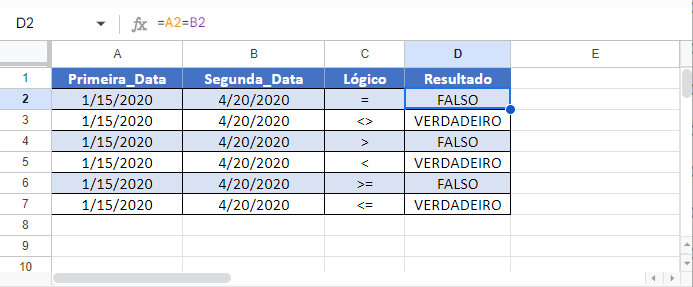Comparar Duas Datas no Excel e no Google Planilhas
Este tutorial demonstra como comparar datas no Excel e no Google Planilhas.
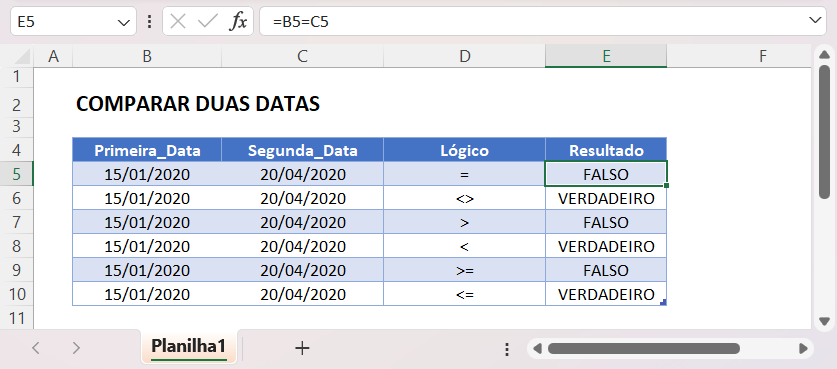
Datas como Números em Série
É importante entender como o Excel armazena datas e horas.
As datas são armazenadas como números de série; cada número inteiro representa uma data exclusiva. 1 representa 1/1/1900 e cada número após esse representa os dias seguintes a 1/1/1900.
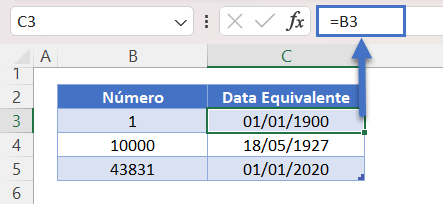
As horas são armazenadas como valores decimais que representam a hora de um dia.
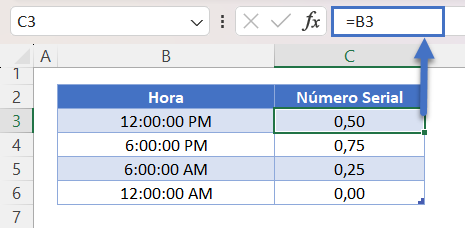
Um número de série contendo um valor decimal representa uma data e uma hora:
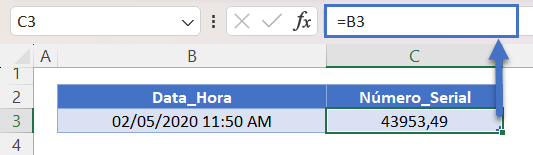
Comparação de Duas Datas
Para comparar datas, você pode usar os operadores usuais do Excel:
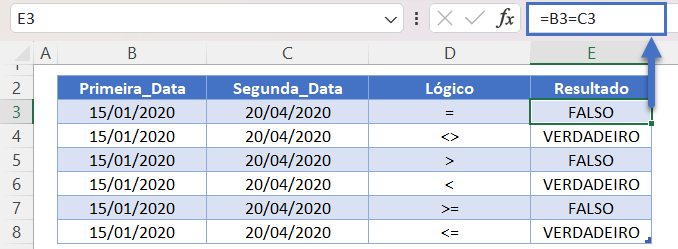
As Datas são Iguais?
Você pode testar se as datas são iguais usando o sinal de igual (=). (Observação: é claro que isso não funcionará como desejado se as datas também contiverem valores de hora. Falaremos mais sobre isso na sequência).
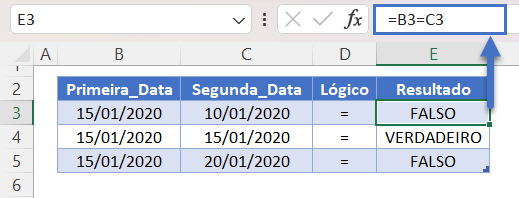
A Data é Maior do que Outra Data?
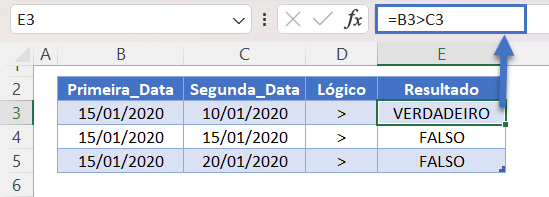
A data é Menor ou Igual a Outra Data?
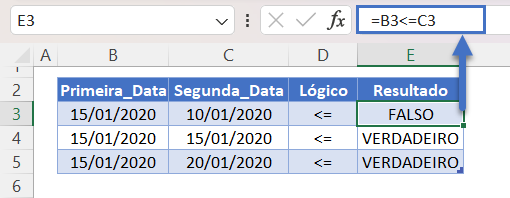
Comparação de Duas Datas com Horas
Entretanto, se as datas contiverem horas, você poderá obter resultados inesperados:
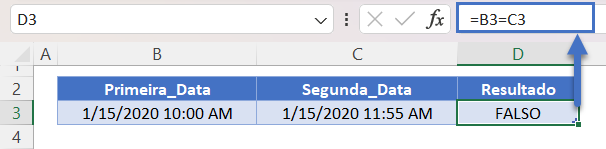
Em vez disso, para comparar somente datas, você pode usar a função TRUNCAR para remover as horas ao fazer a comparação:
=TRUNCAR(B3)=TRUNCAR(C3)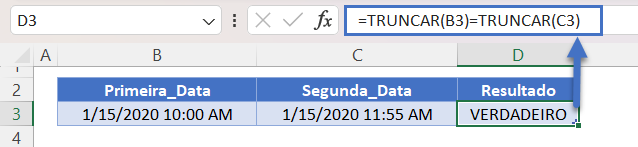
Comparar HOJE com uma Data
Você pode usar a função HOJE para comparar a data de hoje com outra data:
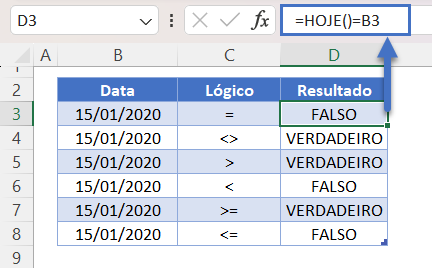
Comparação de Datas e Função SE
Nos exemplos acima, estávamos simplesmente retornando VERDADEIRO ou FALSO, dependendo do resultado da comparação. Em vez disso, podemos adicionar nas comparações a função SE. Essa fórmula testará se um item está “vencido”, comparando a data de hoje com uma data de vencimento:
=SE(HOJE()>B3;"Vencido";"")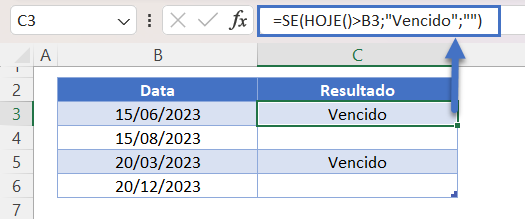
Diferenças de Data
Os exemplos acima informaram se uma data era diferente da outra, mas não o valor da diferença.
Diferença de Dias Entre Datas
Para calcular o número de dias entre as datas, basta subtrair as datas:
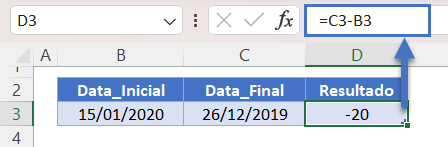
Diferença de Meses ou Anos Entre as Datas
Para calcular o número de meses ou anos entre as datas, você precisará usar a função DATADIF:
=DATADIF(B3;C3;D3)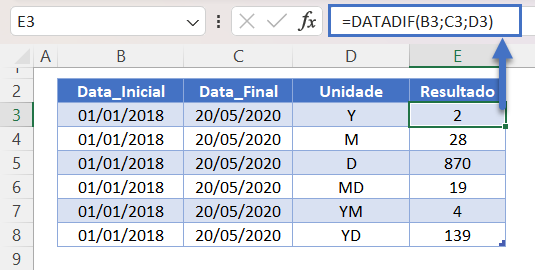
Comparação de Datas no Google Planilhas
Todos os exemplos acima funcionam exatamente da mesma forma no Google Planilhas e no Excel.